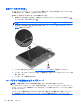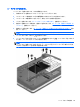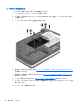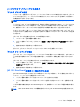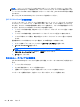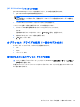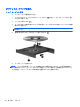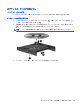HP Notebook Computer User Guide-Windows 8
注記: メイン ハードドライブ ベイまたはセカンダリ ハードドライブ ベイのハードドライブは、
[HP 3D DriveGuard]によって保護されます。オプションのドッキング デバイス内に装着されている
ハードドライブや USB コネクタで接続されているハードドライブは、[HP 3D DriveGuard]では保護
されません。
詳しくは、[HP 3D DriveGuard]ソフトウェアのヘルプを参照してください。
[HP 3D DriveGuard]の状態の確認
コンピューターのハード ドライブ ランプの色の変化によって、メイン ハードドライブ ベイまたは
セカンダリ ハードドライブ ベイ(一部のモデルのみ)のディスク ドライブが停止していることを
示します。タスクバーの右端の通知領域にあるアイコンを使用して、ドライブが現在保護されている
かどうか、およびドライブが停止しているかどうかを確認できます。
●
ソフトウェアが有効の場合、緑色のチェック マークがハードドライブ アイコンに重なって表示
されます。
●
ソフトウェアが無効の場合、赤の X 印がハードドライブ アイコンに重なって表示されます。
●
ドライブが停止している場合、黄色の月型マークがハードドライブ アイコンに重なって表示さ
れます。
通知領域のアイコンが有効になっていない場合は、以下の操作を行って有効にします。
1. スタート画面で「コントロール」と入力して[コントロール パネル]を選択します。
2. [HP 3D DriveGuard]を選択します。
注記: [ユーザー アカウント制御]のウィンドウが表示されたら、[はい]をクリックします。
3. [システム トレイ上のアイコン]の行で、[表示]をクリックします。
4. [OK]をクリックします。
停止されたハードドライブでの電源管理
[HP 3D DriveGuard]によってドライブを停止された場合、コンピューターは以下のような状態になり
ます。
●
シャットダウンができない
●
下に示す場合を除いて、スリープを開始できない
●
[電源オプション]の[アラーム]タブで設定するバッテリ アラームを有効にできない
コンピューターを移動する前に、完全にシャットダウンするか、スリープを開始します。
56
第 8 章 ドライブ